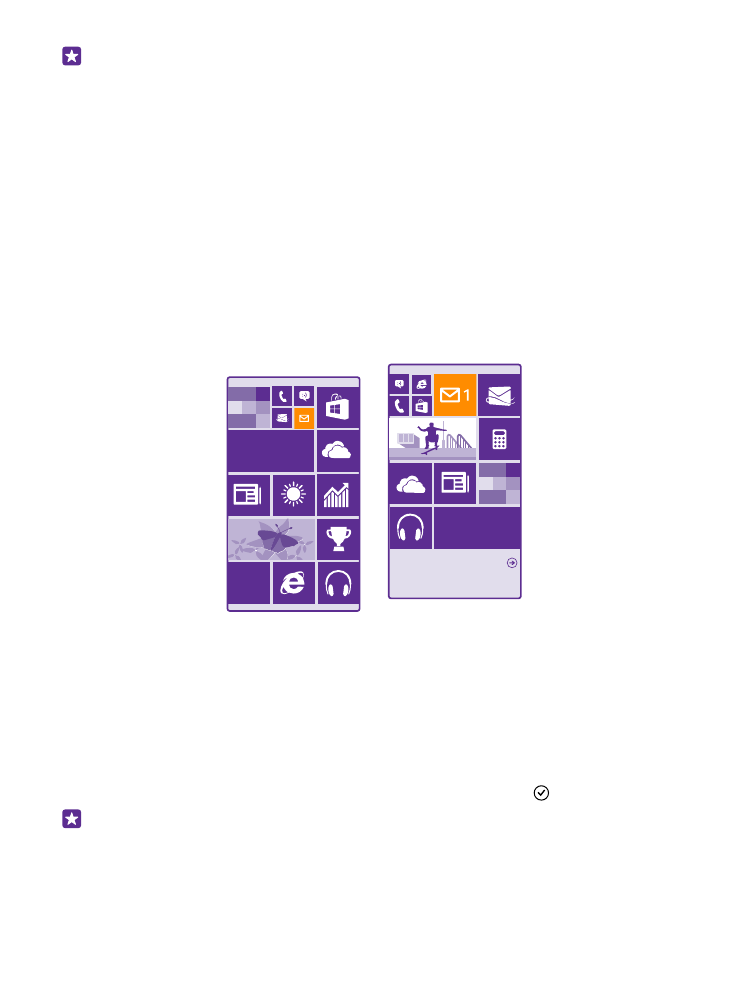
Персонализиране на стартовия екран
Персонализирайте стартовия екран – изберете си снимка за фон, закачете на стартовия
екран предпочитаните си приложения и куп други неща или променете размера и
оформлението на плочките така, както желаете. За да използвате максимално мястото
на стартовия екран, групирайте приложенията в папки.
1. За да добавите фоново изображение, в стартовия екран плъзнете надолу от горната
част на екрана и докоснете ВСИЧКИ НАСТРОЙКИ > старт+тема > избери снимка.
2. За да добавите снимка, изрежете я, както желаете, и докоснете .
Съвет: А защо не направите цвета на фона и плочките в тон с цветовете на
фоновото изображение? Докоснете Фон или Цветови оттенък. За да споделите
темата и други настройки с всички свои устройства с Windows, в стартовия екран
© 2015 Microsoft Mobile. Всички права запазени.
33
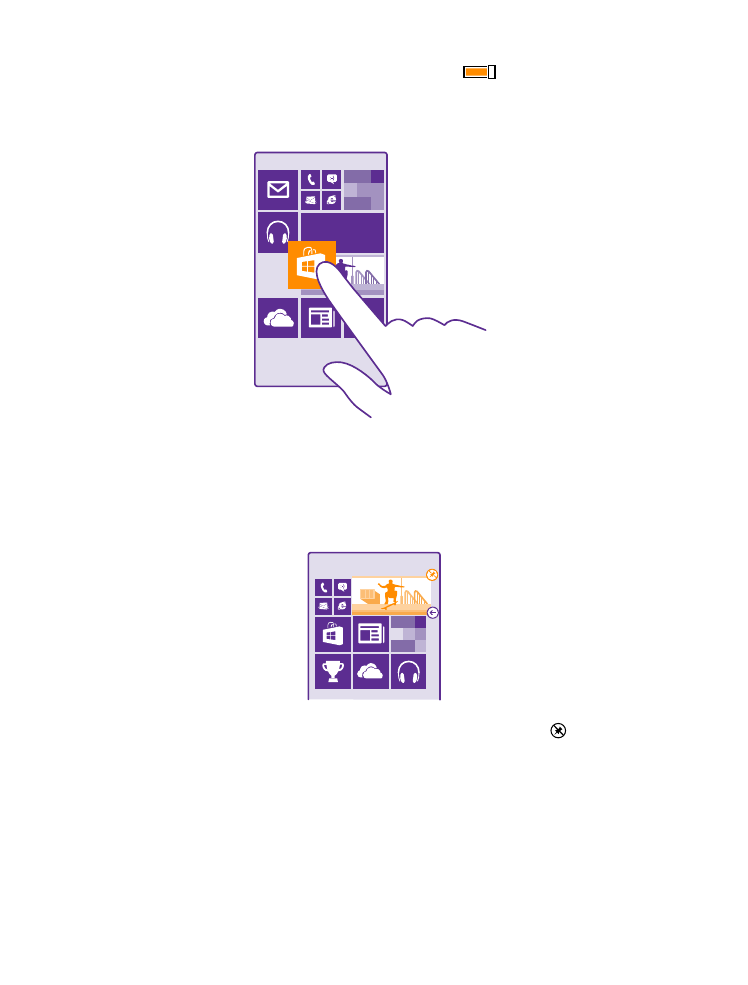
плъзнете надолу от горната част на екрана, докоснете ВСИЧКИ НАСТРОЙКИ >
синхр. на настройки и превключете тема на Вкл
.
Преместване на плочка
Докоснете и задръжте върху плочката, влачете я и я пуснете на новото място и след това
докоснете екрана.
Преоразмеряване или откачване на плочка
За да я преоразмерите, докоснете и задръжте върху плочката и докоснете иконата
стрелка.
Плочките може да са малки, средни или големи. Колкото по-голяма е плочката, толкова
повече информация може да показва.
За да я откачите, докоснете и задръжте върху плочката и докоснете .
Групиране на плочките в папки
Докоснете и задръжте върху плочката и я влачете и пуснете върху плочката или папката,
с която искате да я групирате. За да отворите приложение от папката, докоснете папката
и после докоснете желаното приложение. За да промените името на папката, докоснете
и задръжте върху името и въведете новото име. За да премахнете папка, откачете
плочките в нея.
© 2015 Microsoft Mobile. Всички права запазени.
34
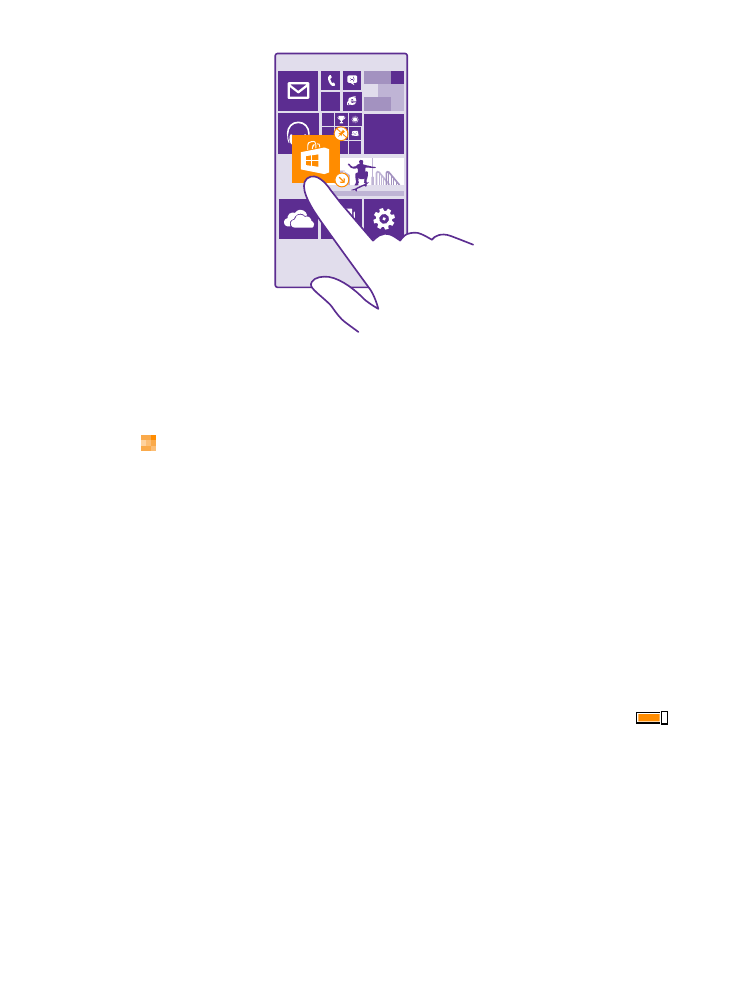
Закачване на приложение
Плъзнете наляво до менюто с приложения, докоснете и задръжте върху приложението
и докоснете закачи на стартовия екран.
Закачване на контакт
Докоснете Хора, докоснете и задръжте върху контакта и след това докоснете закачи
на стартовия екран.
Когато закачите контакти, техните актуализации се показват в плочката и можете да им
се обаждате директно от стартовия екран.